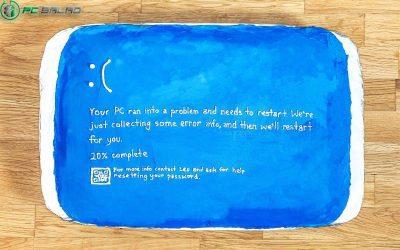یکی از مشکلاتی که ممکن است در برخی کامپیوترها اتفاق بیفتد، آبی شدن صفحه مانیتور است. اگر شما هم با این مسئله و پیغامی مبنی بر ریستارت اجباری روبرو شدید به مشکل صفحه آبی برخورد کردهاید. این مشکل میتواند برطرف شود، اما عیب یابی کلید رفع کردن این پیشامد به شمار میرود. لازم به ذکر است این عیب یابی باید به دست متخصص انجام شود.
جدا از این راهکار در این مقاله توجه شما را به اطلاعاتی در این زمینه جلب میکنیم که بتوانید از پس مشکلات صفحه آبی که به اصطلاح تخصصی به آن «صفحه آبی مرگ» میگویند، بر بیایید. پیشنهاد میکنیم این مقاله را از دست ندهید.
علت صفحه آبی در ویندوز چیست؟
در مورد آبی شدن صفحه ویندوز میتوان گفت زمانی اتفاق میافتد که بخشی از سیستم دچار خرابی یا اختلال شده است. کامپیوتر در جهت بررسی و برطرف کردن احتمالی این موضوع به ما پیام Restart و بازیابی مجدد کامپیوتر را نشان میدهد.
برای مثال در ویندوز 10 زمانی که سیستم قادر به پردازش و برطرف کردن مشکل به صورت خودکار نیست، صفحهای آبی رنگ را با پیام جمعآوری اطلاعات به همراه ریستارت را به مخاطبان خود نشان میدهد. این مشکل ممکن است در هنگام آپدیت ویندوز 10 هم اتفاق بیفتد.
در کل میتوان گفت که صفحه آبی شدن ممکن است به چند دلیل اتفاق بیفتد. این مورد میتواند گواه این باشد که برای برطرف کردن این موضوع باید به یک مرکز تخصصی مراجعه کرد. در ادامه بیشتر توضیح خواهیم داد.
رفع مشکل صفحه آبی مرگ ویندوز 7 را بیشتر بشناسید.
قبل از رجوع به مراکز تعمیر و انجام پروسه عیبیابی و برطرف کردن آن، داشتن اطلاعات میتواند مفید باشد. اطلاعتی در مورد دلایل به مشکل خوردن کامپیوتر در برطرف کردن اختلال به صورت خودکار. در این مرحله ما به شما چند دلیل به وجود آمدن مشکل صفحه آبی را ارائه خواهیم داد.
سخت افزار
یکی از مشکلاتی که باید توسط متخصص برطرف شود مشکل ناسازگاری برخی قطعات در کیس یا بورد لپتاپ است. این مسئله در محیط بایوس با پیام خطای IRQL_NOT_LESS_OR_EQUAL همراه خواهد بود.
داغ شدن بیش از حد!
استفادههای سنگین و مکرر از سیستم میتواند باعث از بین رفتن برخی قطعات در طولانی مدت و اختلال عملکری در میان مدت شود. این مشکل را میتوانید با مراجعه به مرکز پی سی بلد و با اضافه کردن فن و خنک کننده به سیستم خود برطرف کنید.
مشکلات RAM
یکی دیگر از دلایل مشکل صفحه آبی پیغام BAD_POOL_HEADER است که به مشکل RAM دستگاه اشاره میکند. این مسئله میتواند به دلیل اتصال قطعه هم اتفاق بیفتد که باید توسط متخصص بررسی شود.
تنظیمات BIOS
در برخی موارد هم مشکل میتواند در تنظیمات محیط BIOS اتفاق بیفتد. محیط بایوس میتواند در صورت انجام تغییرات نادرست اختلالات این چنینی را باعث شود. این موضوع یکی دیگر دلایلی به شمار میرود که نقش یک مرکز تخصصی تعمیرات کامپیوتر را بیان میکند.
اختلالات هارد
هارد (Hard Drive) یا حافظه کامپیوتر میتواند در صورت خرابی یا قطع اتصالات باعث شود که شما به دنبال رفع مشکل صفحه آبی باشید.
مشکلات نرم افزاری (ویروس)
Blue Screen of Death یا همان صفحه آبی مرگ میتواند به دلیل ویروس باشد که محیط بوت (Boot) را نشانه میگیرد.
رفع مشکل صفحه آبی مرگ ویندوز 10 با چه روشهایی ممکن است؟
همانطور که اشاره شد امنترین روش برای برطرف کردن مشکل صفحه آبی، مراجعه به مرکز تعمیراتی مطمئن است. با اینحال در مواقعی ضروری ممکن است که این روش برای برخی امکانپذیر نباشد. در ادامه به برخی روشهای خانگی برای برطرف کردن این موضوع در ویندوز 10 اشاره میکنیم.
حالت امن (Safe Mode)
در منوی Start میتوانید روی با فشردن Shift روی گزینه ریستارت کلیک کنید. این مرحله در گزینه Troubleshoot وارد بخش Advanced Option شوید. تنظیمات Stat-up را بزنید و بعد از ریستارت شدن F4، F5، F6 را فشار دهید و تمام.
حذف فایل Temp. یا موقتی
به تنظیمات ویندوز بروید و وارد گزینه System شوید. از منوی چپ گزینه Storage را انتخاب کنید. بعد از این مرحله روی Free up space now کلیک کنید. در منوی نمایش داده شده تیک گزینه Temprary Windows Files را انتخاب کنید و روی Remove بزنید.
سخن پایانی
با وجود تمام اطلاعاتی که در مورد مشکل صفحه آبی در این مقاله ارائه شد پیدا کردن مرکز تخصصی تعمیرات نرم افزاری و سخت افزاری میتواند در هزینه و زمان ما صرفهجویی لازم را انجام دهد. در اینجا ما به شما مرکز تخصصی پی سی بلد را معرفی میکنیم. این شرکت از جمله مراکزی است که تمامی خدمات کامپبوتری خود را به صورت تضمین شده ارائه میدهد.
خدمات کامپیوتر آنلاین پی سی بلد شامل خدمات غیر حضوری هم میشود که میتوانید در تماس با این مرکز درخواست کارشناس در محل کنید. همچنین میتوانید از مشاورههای رایگان تیم پی سی بلد هم استفاده کنید.